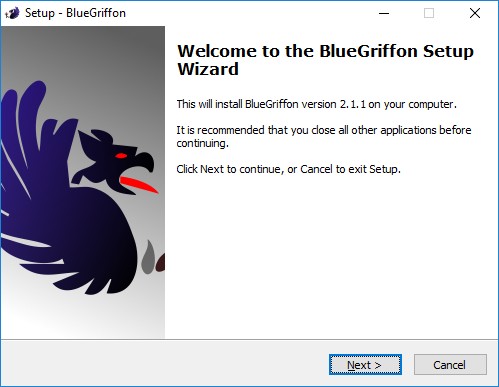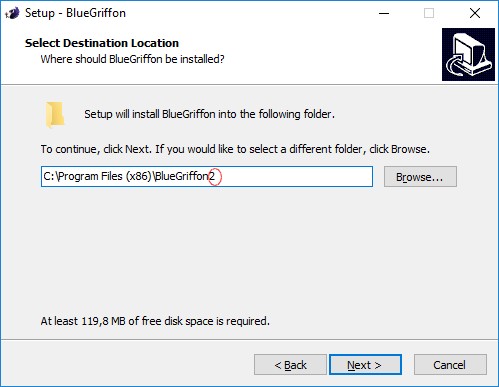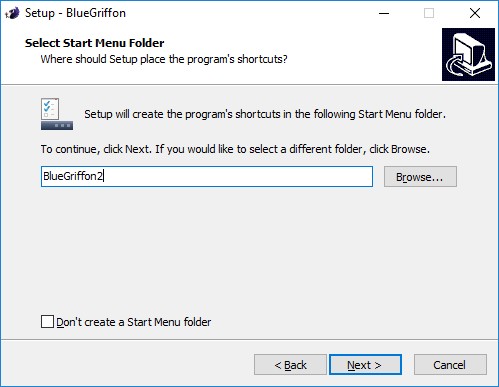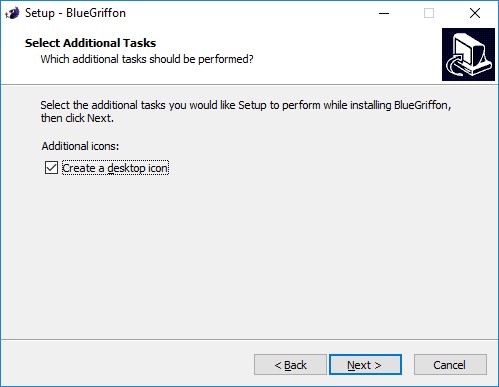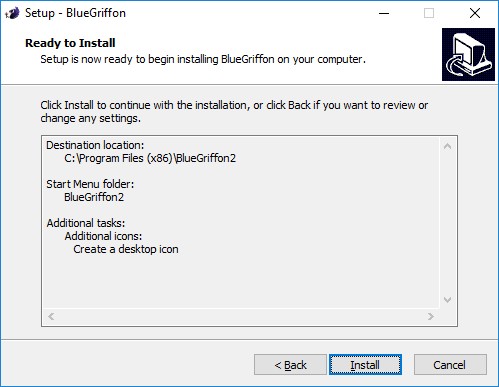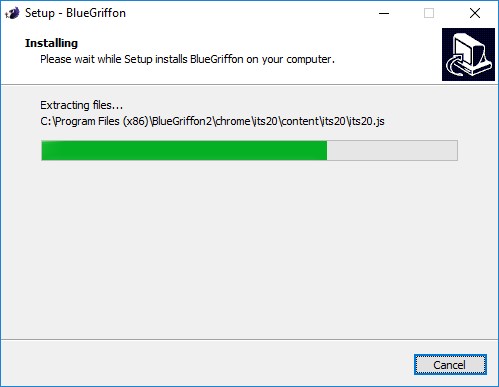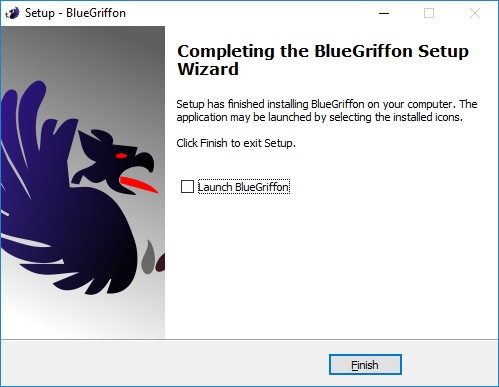Bric à Brac informatique

Installation (sous Windows) de BlueGriffon
version 2
A. Télécharger le
"package" de Bluegriffon. Ceci à partir de la page : http://bluegriffon.org/#download
B. Installer Bluegriffon
2.1.1 (au 25/06/16)
La méthode est la même que pour l'installation de la
version 1.8.en prenant soin de bien créer un raccourci sur le Bureau de
votre PC. Le fichier d'installation au 22/06/16 est le fichier :
bluegriffon-2.1.1.win32-installer (1).exe
- Double-cliquer sur le fichier bluegriffon-2.1.1.win32-installer
(1).exe pour lancer l'installation. La fenêtre ci-dessous
s'affiche :
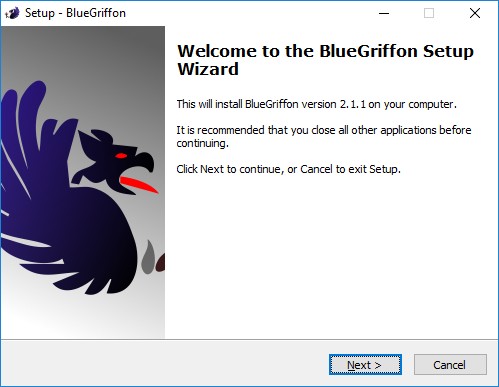
Cliquer sur Next
- Dans la nouvelle fenêtre affichée, Windows propose d'installer BlueGriffon dans le dossier Program Files (x86). Ajouter un
signe distinctif (2 par exemple) après le nom proposé BlueGriffon
si vous avez une autre version de BlueGriffon déjà installée sur
votre PC (ou proposer un autre nom)
Cliquer sur Next
- BlueGriffon indique que le lancement du programme se fera à
partir d'un raccourci dans le menu de démarrage sous le nom de
BlueGriffon 2.
Cliquer sur Next
- BlueGriffon donne la possibilité de créer un raccourci du
programme sur le Bureau. L'option est cochée par défaut. Conservez
ce choix.
Cliquer sur Next
- BlueGriffon vous indique que le programme est prêt à être
installé. Il affiche la configuration qui a été choisie dans les
fenêtres précédentes. Cliquer sur le bouton <Back si
ces choix ne vous conviennent pas. Vous pourrez les corriger.
Cliquer sur Install
- BlueGriffon affiche la progression de l'installation
- BlueGriffon indique que l'installation est terminée. Par défaut
l'option Launch BlueGriffon est cochée. Vous pouvez la décocher
si vous le souhaitez.
Cliquer sur Finish

Dernière mise à jour : le 25/06/16
 Bric à Brac informatique
Bric à Brac informatique 
 Bric à Brac informatique
Bric à Brac informatique